
Éditeur PHP Apple introduit une méthode efficace pour résoudre le problème de l'incapacité de Win10 à se réveiller après un écran noir et du système qui est en veille et ne répond pas. Lors de l'utilisation du système Win10, vous rencontrerez parfois le problème de l'impossibilité de vous réveiller après un écran noir, ou il peut également y avoir un problème selon lequel le système ne peut pas être réveillé normalement après la mise en veille prolongée. Ces problèmes apportent des désagréments et des problèmes aux utilisateurs. Mais ne vous inquiétez pas, nous pouvons résoudre ces problèmes grâce à quelques opérations simples pour assurer le fonctionnement normal du système. Examinons ensuite les solutions spécifiques.

Lorsque l'écran de l'ordinateur est noir, s'il ne parvient toujours pas à se réveiller, appuyez longuement sur le bouton d'alimentation pour éteindre et redémarrer d'abord.
1. Après avoir redémarré le système, faites un clic droit sur [Ce PC] sur le bureau et cliquez sur [Propriétés]
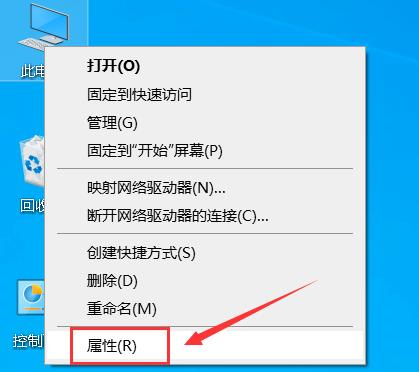
2. Cliquez ensuite sur [Gestionnaire de périphériques] à gauche
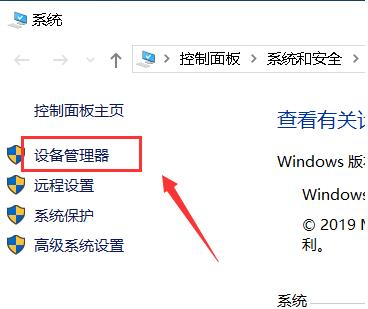
3. Après en entrant dans l'interface Cliquez sur [Périphériques système]
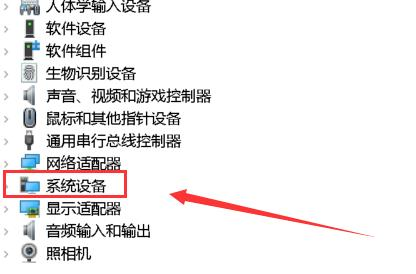
4. Recherchez [Intel (R) Management Engine Interface] dans la liste déroulante, cliquez avec le bouton droit et sélectionnez [Propriétés]

5. Dans dans la barre d'options des tâches du menu contextuel, cliquez sur [Gestion de l'alimentation]
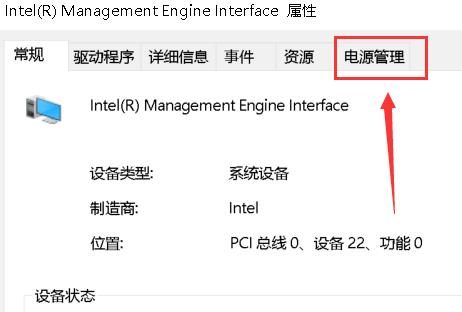
6. Cochez ensuite [Autoriser l'ordinateur à éteindre cet appareil pour économiser de l'énergie] et cliquez sur OK

1. Sur le bureau, cliquez sur [Démarrer] dans le coin inférieur gauche, sélectionnez [Paramètres]

2. Cliquez ensuite sur [Système]
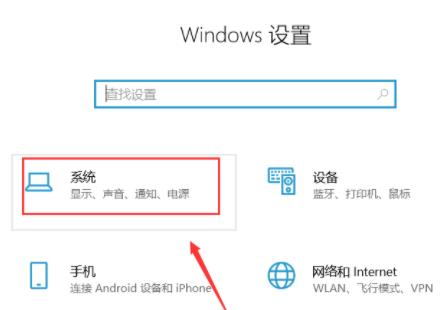
3. Cliquez ensuite sur [Alimentation et veille]
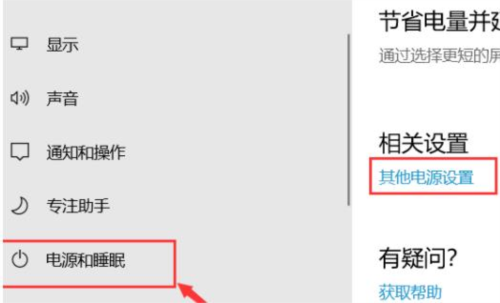
dans la barre des tâches sur le côté gauche du système 4. Entrez Puis cliquez sur [Modifier les paramètres du plan] sous [Plan affiché sur l'indicateur de batterie]
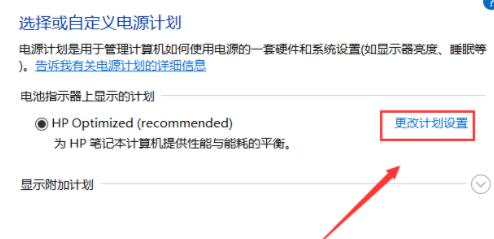
5. Enfin cliquez sur [Restaurer les paramètres par défaut de ce plan] et cliquez sur [Oui]
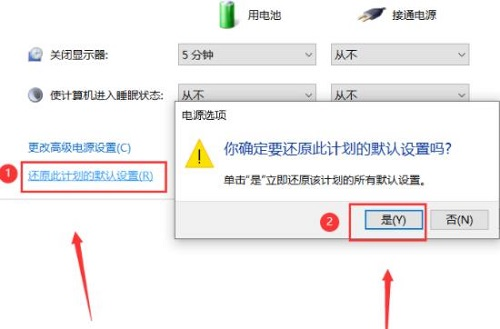
dans les paramètres. Une fois terminé, vous pouvez essentiellement résoudre le problème de l'incapacité de l'ordinateur à se réveiller après avoir dormi avec un écran noir. En fait, si vous n'utilisez pas votre ordinateur pendant une longue période, vous pouvez choisir de l'éteindre. Si vous ne vous absentez pas pendant une longue période, vous pouvez prolonger le temps de veille, ce qui sera beaucoup plus pratique. Ce qui précède est le tutoriel pertinent que je vous ai présenté, j'espère qu'il pourra vous aider.
Partager sur : Si vous m'aimez, cliquez sur moi 0 Tags : win10Ce qui précède est le contenu détaillé de. pour plus d'informations, suivez d'autres articles connexes sur le site Web de PHP en chinois!
 Le commutateur Bluetooth Win10 est manquant
Le commutateur Bluetooth Win10 est manquant
 Pourquoi toutes les icônes dans le coin inférieur droit de Win10 apparaissent-elles ?
Pourquoi toutes les icônes dans le coin inférieur droit de Win10 apparaissent-elles ?
 La différence entre le sommeil et l'hibernation Win10
La différence entre le sommeil et l'hibernation Win10
 Win10 suspend les mises à jour
Win10 suspend les mises à jour
 Que faire si le commutateur Bluetooth est manquant dans Windows 10
Que faire si le commutateur Bluetooth est manquant dans Windows 10
 win10 se connecte à une imprimante partagée
win10 se connecte à une imprimante partagée
 Nettoyer les fichiers indésirables dans Win10
Nettoyer les fichiers indésirables dans Win10
 Comment partager une imprimante dans Win10
Comment partager une imprimante dans Win10